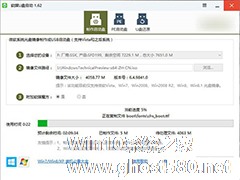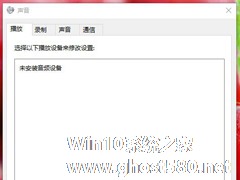-
Win10系统如何安装DeskScapes?Win10系统安装DeskScapes的方法
- 时间:2024-11-23 07:21:57
大家好,今天Win10系统之家小编给大家分享「Win10系统如何安装DeskScapes?Win10系统安装DeskScapes的方法」的知识,如果能碰巧解决你现在面临的问题,记得收藏本站或分享给你的好友们哟~,现在开始吧!
最近有Win10系统用户反映,在安装DeskScapes时发现步骤很多,不知道具体是要怎样安装,不敢随意操作,这令用户觉得非常苦恼。DeskScapes是一款动态壁纸的设置软件,安装确实是挺麻烦的,但是不要怕,小编这就来教教大家Win10系统下安装DeskScapes的具体方法。
方法/步骤
1、DeskScapes下载完毕后,右击属性以兼容性模式运行;
2、运行之后弹出如下图所示的提示!然后点击是;
3、进入下一步,弹出如下,证明运行正确;

4、随后这一步中选择第一个,然后点击next ,如果你不选择第一个的话是不能点击next的;

5、如下图中仍旧是点击next;

6、选择安装目录,进行安装;

7、进入安装;

8、点击cancel;

9、弹出如下图后,选择第三个进行使用注册;
10、填写自己的邮箱,进行注册;
11、填写完毕之后,点击continue;

12、仍旧是选择continue;

13、随后在你的邮箱中的邮件上选择,activate 30-day trial;

14、在起始框中选择finish 结束;
15、安装完毕,选择可播放文件进行设置;
16、设置完毕;

17、在你的桌面上右击属性框中多出了configure deskscapes 证明设置成功!
以上就是小编教给大家的Win10系统下安装DeskScapes的具体方法,按照以上步骤操作,就可以很轻松的安装DeskScapes了。
以上就是关于「Win10系统如何安装DeskScapes?Win10系统安装DeskScapes的方法」的全部内容,本文讲解到这里啦,希望对大家有所帮助。如果你还想了解更多这方面的信息,记得收藏关注本站~
『Win10系统之家www.GhoST580.Net独♀家♀使用,转载请联系网站管理人员!』
相关文章
-

Win10系统如何安装DeskScapes?Win10系统安装DeskScapes的方法
最近有Win10系统用户反映,在安装DeskScapes时发现步骤很多,不知道具体是要怎样安装,不敢随意操作,这令用户觉得非常苦恼。DeskScapes是一款动态壁纸的设置软件,安装确实是挺麻烦的,但是不要怕,小编这就来教教大家Win10系统下安装DeskScapes的具体方法。
方法/步骤
1、DeskScapes下载完毕后,右击属性以兼容性模式运行;
Win10为了帮助用户可以更好的办公,内设了许多功能,而这些功能会在系统安装后于后台静默安装。对于一些喜欢纯净系统的用户而言,这些软件没有一点作用,如果一一卸载十分繁琐。那么要如何禁止win10系统自动安装捆绑软件呢?下面小编就跟大家讲解一下,Win10系统如何禁止自动安装捆绑软件的方法。
详细如下:
1、开始按下win+R调出运行窗口,随后输入“gpedit...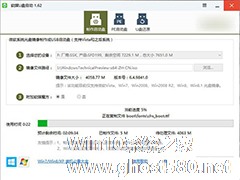
Windows8.1上安装Win10,组成双系统。但是如何在Windows10上安装Win8.1组成双系统呢?本来带来Win10上安装Win8.1双系统教程。
推荐采用U盘安装法,同时支持UEFI和传统BIOS两种模式,下载Windows10镜像后,安装软媒魔方,在魔方“应用大全”找到魔方U盘启动。
按照图中的提示,只需要选择好U盘(一定要看仔细,别选错)和镜...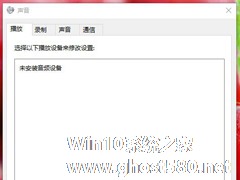
升级Win10之前音频设备一切正常,但是升级Win10系统后,右下角声音的小喇叭图标上打了一个红叉,把鼠标悬浮在这个图标上就会提示未安装音频输出设备,这个问题如何应对呢?
方法如下:
1、音量图标—&mda...
- Win10教程
-
-
操作系统排行榜
更多>> -
- Ghost Win8.1 64位 老机精简专业版 V2023.02
- 【老机专用】Ghost Win8 32位 免费精简版 V2022.01
- 【致敬经典】Ghost Windows8 64位 免激活正式版 V2021.08
- 微软Windows8.1 32位专业版免激活 V2023.05
- Windows11 22H2 (22621.1778) X64 游戏美化版 V2023.06
- Windows11 22H2 (22621.1778) X64 专业精简版 V2023.06
- 笔记本专用 Ghost Win10 64位 专业激活版(适用各种品牌) V2022.08
- GHOST WIN8 X86 稳定专业版(免激活)V2022.07
- Windows8.1 64位 免费激活镜像文件 V2022.07
- Windows 8.1 64位 极速纯净版系统 V2022
-
Win10教程排行榜
更多>> -
- Win10双系统如何删除一个?Win10双系统删除其中一个的方法
- Win10提示此站点不安全怎么办?Win10提示此站点不安全的解决方法
- Win10经常提示assertion failed怎么办?Win10经常提示assertion failed的解决方法
- Win10如何进入高级选项?Win10进入高级选项的方法
- ROG幻14如何重装系统?重装ROG幻14笔记本的方法
- Win10玩地平线5闪退怎么办?Win10玩地平线5闪退的解决方法
- Win10玩NBA2K23闪退怎么办?Win10玩NBA2K23闪退的解决方法
- Win10网络栏只剩下飞行模式怎么办?Win10网络栏只剩下飞行模式的解决方法
- Win10玩Dota2卡顿怎么办?Win10玩Dota2卡顿的解决方法
- Win10系统怎么还原到某个时间点?Win10系统还原方法教学
- 热门标签
-